Penukar Blu-ray ke iTunes - Cara Menyalin dan Menstrim Filem Blu-ray ke iTunes
Sekiranya anda sudah mempunyai cakera Blu-ray buatan sendiri, bagaimana cara menyalin atau menukar filem Blu-ray ke iTunes dengan kualiti tinggi yang asli? Blu-ray menyediakan video 1080P / 4K dan fail audio resolusi tinggi, bagaimana mengekstrak fail dari koleksi Blu-ray anda ke video HD atau 4K untuk Apple TV, iPhone atau iPad tanpa Pemain Blu-ray? Artikel ini berkongsi 4 kaedah untuk menyalin dan menukar cakera Blu-ray ke iTunes dengan mudah.
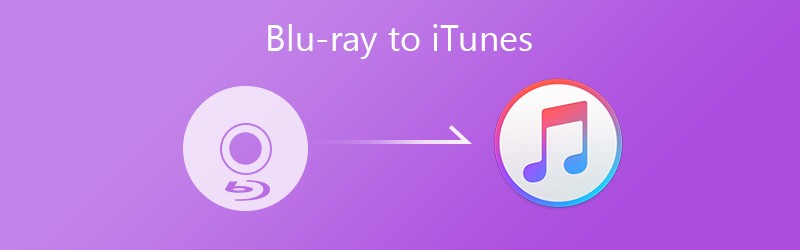
- Bahagian 1: Kaedah Terbaik untuk Menukar Blu-ray ke iTunes
- Bahagian 2: Cara Menyalin Filem Blu-ray untuk iTunes
- Bahagian 3: 2 Kaedah Menukar Blu-ray ke iTunes secara Percuma
Bahagian 1: Kaedah Terbaik untuk Menukar Blu-ray ke iTunes
Cakera Blu-ray mempunyai enkripsi yang rumit untuk melindungi kandungan media berkualiti tinggi. Apabila anda perlu mengekstrak filem Blu-ray ke iTunes untuk iPhone atau iPad secara langsung, Monster Blu-ray Vidmore adalah ripper Blu-ray ke iTunes serba boleh yang menukar filem Blu-ray ke Apple TV, iPad dan iPhone dengan kualiti video yang asli. Selain itu, anda juga boleh mengedit atau berkongsi fail ke media sosial dengan lebih mudah.
- Tukar dan rip cakera Blu-ray ke iTunes, iPhone, iPad, Apple TV, dll.
- Menyokong pelbagai fail audio dan video, termasuk fail video 4K.
- Sediakan ciri penyuntingan video asas untuk Blu-ray, seperti trim, efek dan banyak lagi.
- Ekstrak video dari cakera Blu-ray komersial tanpa sekatan wilayah.
Langkah 1: Pasang Blu-ray ke iTunes ripper
Pastikan memasang Vidmore Blu-ray Monster terkini. Anda boleh melancarkan program di komputer anda dan memasukkan cakera Blu-ray ke pemacu Blu-ray di komputer anda. Ia akan mengesan filem Blu-ray secara automatik.

Langkah 2: Pilih tajuk Blu-ray yang ingin anda rip
Pilih Merobek menu di tengah program dan kembangkan Muatkan Blu-ray menu. Pilih Muatkan Cakera Blu-ray dan pilih cakera Blu-ray. Klik Lihat / Pilih Filem butang dan periksa tajuk yang ingin anda korek.

Langkah 3: Pilih format yang sesuai dengan iTunes
Klik Format pilihan di sebelah setiap pilihan filem Blu-ray untuk memilih MP4 atau format lain yang serasi. Anda juga boleh pergi ke Peranti tab dan pilih format iTunes yang diingini, seperti iPhone, iPad atau Apple TV.

Langkah 4: Tukar dan rip Blu-ray ke iTunes
Tetapkan folder tertentu untuk menyimpan filem Blu-ray yang dirobek di Simpan ke bidang di bahagian bawah, seperti pustaka iTunes anda. Seterusnya, klik Rip Semua butang untuk mula menukar filem Blu-ray ke iTunes.

Bahagian 2: Cara Menyalin Filem Blu-ray untuk iTunes
Fail video dalam talian lebih popular berbanding sebelum ini. Sekiranya anda sudah membeli filem Blu-ray, anda mungkin juga menemui salinan digital ke iTunes. Anda hanya perlu menyalin Blu-ray ke iTunes secara langsung, yang membolehkan anda menonton filem Blu-ray di iPhone, iPad, Apple TV, atau bahkan komputer anda. Selain itu, hanya memerlukan beberapa minit untuk menebus salinan digital anda dari cakera Blu-ray.
Langkah 1: Buka aplikasi Apple TV di Mac, atau iTunes untuk Windows atau PC anda. Selepas itu, anda boleh log masuk dengan akaun Apple anda dengan ID pengguna dan kata laluan untuk akaun tersebut.
Langkah 2: Dari bar menu dan pilih menu Akaun, pilih pilihan Tebus dan masukkan kod 12 digit yang dicetak pada sisipan yang disertakan dengan cakera.
Langkah 3: Anda boleh memilih untuk memuat turun dan menyalin salinan digital filem Blu-ray anda ke iTunes sekarang. Sudah tentu, anda boleh mencari di Internet untuk perkhidmatan yang boleh anda gunakan untuk menebusnya.
Namun, tidak semua cakera Blu-ray mempunyai salinan digital. Sekiranya anda tidak dapat menemui salinan digital iTunes cakera Blu-ray anda, anda harus mencuba kaedah lain, seperti rip Blu-ray ke iTunes.
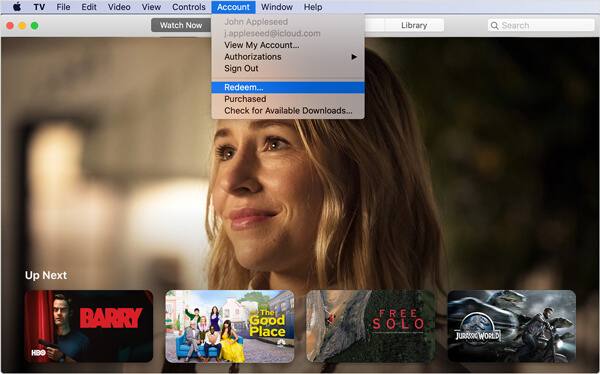
Bahagian 3: 2 Kaedah Menukar Blu-ray ke iTunes secara Percuma
Kedua-dua MakeMKV dan HandBrake adalah kaedah percuma untuk menukar Blu-ray ke iTunes secara percuma. Tetapi MakeMKV hanya merobek filem Blu-ray ke fail MKV, anda mungkin perlu menukar MKV ke MP4 atau format iTunes yang lain. Sayang sekali bahawa kedua-dua kaedah tidak berfungsi dengan cakera Blu-ray komersial.
Cara Rip Blu-ray ke MKV dengan MakeMKV
Langkah 1: Masukkan cakera Blu-ray ke dalam pemacu Blu-ray anda dan buka MakeMKV. Memerlukan masa untuk memuatkan cakera Blu-ray. Klik dan kembangkan menu lungsur di bawah Sumber bahagian dan pilih cakera anda. Pilih ikon cakera untuk mula mengesan tajuk pada cakera Blu-ray anda.
Langkah 2: Periksa tajuk yang ingin anda ubah dari Blu-ray ke iTunes di sebelah kiri. Klik kawasan folder Output dan tetapkan lokasi tujuan untuk menyimpan filem Blu-ray. Tekan butang Make MKV di sudut kanan atas untuk memulakan merobek Blu-ray untuk iTunes.
Langkah 3: Perlu beberapa saat untuk menyelesaikan prosesnya, bahkan untuk filem Blu-ray yang dilindungi DRM. MakeMKV tidak akan menyahkod filem Blu-ray ke format MKV sahaja. Anda harus menukar filem Blu-ray yang telah dirobek untuk iTunes dengan sewajarnya.

Cara Menukar Filem Blu-ray ke iTunes melalui HandBrake
Langkah 1: Setelah anda memasang HandBrake, yang merupakan penukar video sumber terbuka, anda boleh mengklik Sumber pilihan untuk melancarkan sumber input, pilih Buka fail dan memuatkan filem yang dirakam dari cakera Blu-ray.
Langkah 2: Tetapkan tujuan fail di kotak Destinasi dengan menekan Semak imbas butang. Secara lalai, ia menukar filem Blu-ray anda ke iTunes di MP4, tetapi anda boleh mendapatkan pratetap lain.
Langkah 3: Cari Pratetap tetingkap di sebelah kanan, klik dan kembangkan Peranti tab, dan pilih peranti sasaran, seperti iPhone & iPod touch, iPad, Apple TV, dll.
Nota: Anda juga dapat menyesuaikan kualiti video, audio codec dan lebih banyak pilihan, dalam Video, Audio, Subtitle, dan tab lain di bahagian bawah.
Langkah 4: Klik Pratonton menu di bar menu atas dan lihat filem Blu-ray sebelum menukar ke iTunes. Selepas itu, klik Mulakan butang untuk merobek format Blu-ray ke iTunes yang serasi.
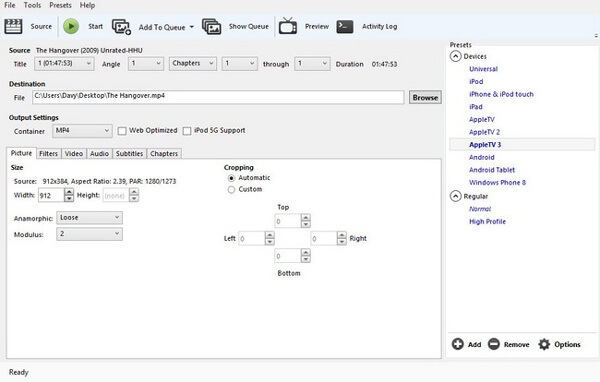
Kesimpulannya
Cukup ketahui lebih lanjut mengenai cara menukar Blu-ray ke iTunes dengan mudah. Anda boleh membeli banyak kandungan multimedia di iTunes Store. Namun, ia mungkin tidak termasuk filem Blu-ray kegemaran anda. Lebih-lebih lagi, adalah pembaziran wang untuk membayar filem lagi jika anda sudah mempunyai cakera Blu-ray. Vidmore Blu-ray Monster adalah kaedah mudah untuk merobek Blu-ray ke iTunes, walaupun untuk cakera Blu-ray yang dilindungi DRM.
Petua Blu-ray
-
iTunes
-
Mainkan Blu-ray
-
Rip Blu-ray


